كيفية الحصول على عملة مزدوجة في WooCommerce
نشرت: 2022-10-18أثناء تشغيل نشاط تجاري عبر الإنترنت ، تريد ضمان أفضل خدمة للعملاء في جميع أنحاء العالم. WooCommerce هي عبارة عن منصة يمكنك استخدامها لإعداد متجرك عبر الإنترنت وبيع المنتجات على مستوى العالم!
عندما نقول عالمية ، تصبح العملة عاملاً حاسمًا لأنك تريد أن يعرف عملاؤك سعر المنتج بالعملة المحلية أو الإقليمية. لذلك لن يشعر عملاؤك بالتوتر بشأن زيادة الرسوم ، ولن تخسر في النهاية أي عملاء بسبب هذا السبب. وهنا يأتي دور عامل العملة المزدوجة.
إذا كنت تدير متجر WooCommerce ، فستجد عملة أساسية واحدة فقط كخيار افتراضي. لكن لحسن الحظ ، يمكنك الحصول على دعم ثنائي العملة في متجر WooCommerce. يمكنك القيام بذلك بعدة طرق ، من استخدام ملحقات WooCommerce الشائعة إلى أحدث ShopReady WooCommece Builder لصفحات Elementor.
دعنا ندخل في كل هذه الأساليب هنا!
جدول المحتويات
لماذا يجب أن يكون لديك عملة مزدوجة في Woocommerce؟
لتحقيق أقصى قدر من المبيعات والاشتراكات المتكررة للعملاء الدوليين ، يجب عليك ضمان تجربة عملاء ودية ومترجمة على صفحة الخروج. ويمكنك القيام بذلك من خلال استخدام محوّل ثنائي العملة أو متعدد العملات في متجر WooCommerce الخاص بك.
عندما يتم تزويد العميل بطريقة الدفع المفضلة واللغة والعملة ، فمن المرجح أن يكمل عميلك عملية البيع. أثناء إجراء المعاملات والتسوية بعملة محلية ، لن يضطر المستخدمون إلى الدفع بالكامل بالدولار الأمريكي أو اليورو.
سيساعد الدفع المزدوج بالعملة أيضًا على نمو التسوق عبر الحدود وتسهيل المبيعات العالمية. هناك المزيد من المزايا لامتلاك عملة مزدوجة في WooCommerce ، وبعضها يشمل:
- تجنب الرسوم الإضافية أثناء تحويل العملات
- تحسين ولاء العملاء من خلال دقة الأسعار واتساقها
- قدم للعملاء خيارات مصرفية بديلة بطريقة دفع محلية
- تقليل عمليات التخلي عن سلة التسوق والمبالغ المستردة
- تقريب الأسعار المحولة
- أضف القيمة الإجمالية إلى المتجر عبر الإنترنت
كيف تحصل على عملة مزدوجة في Woocommerce؟
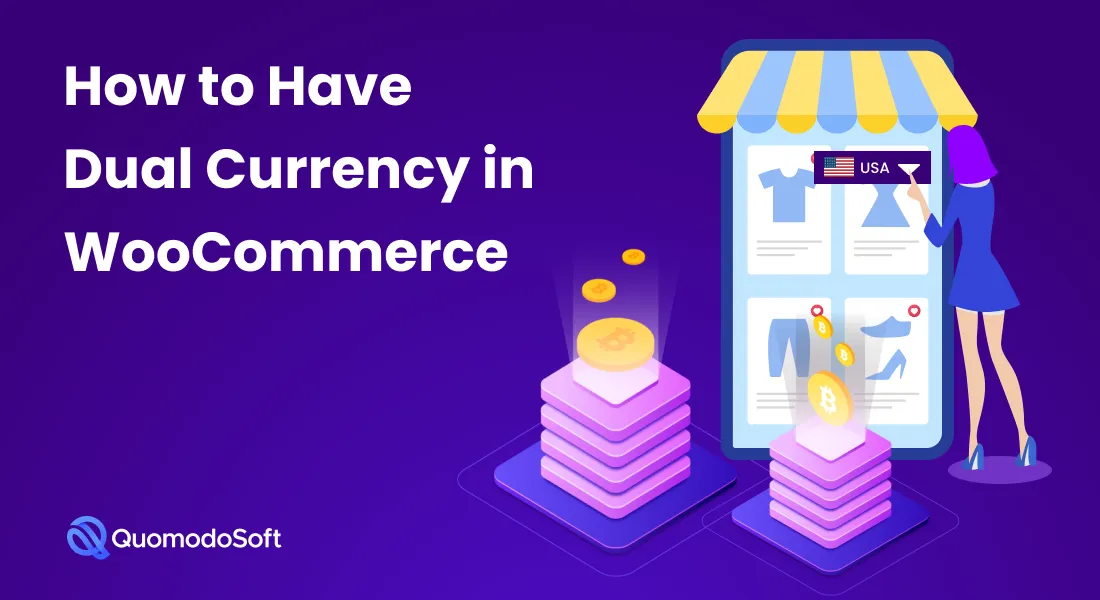
في WooCommerce ، يمكنك فقط اختيار عملة أساسية واحدة بشكل افتراضي. لا يحتوي على أي دعم متعدد العملات مدمج. لذلك لا يمكنك بالفعل إضافة خيار العملة المزدوجة يدويًا في متجر WooCommerce الخاص بك.
ولكن لا تقلق نظرًا لوجود بعض الطرق الأخرى التي يمكنك من خلالها تنفيذ دعم الدفع الحاسم لعملائك حول العالم. يمكنك القيام بذلك باستخدام أحد المكونات الإضافية والبناة العديدة لـ WooCommerce Currency Switcher.
هناك بعض أحدث الطرق المتاحة ، مثل استخدام منصة Elementor وأداة WooCommerce الخاصة بها مثل ShopReady. سنتحدث هنا عن طريقتين للحصول على عملة مزدوجة على موقع WooCommerce.
استخدام أداة Elementor & ShopReady
استخدام البرنامج المساعد WooCommerce
دعنا نجد كيف يمكنك تنفيذ هذه لإضافة دعم العملة المزدوجة في متجر WooCommerce الخاص بك لاختراق السوق العالمية بشكل أفضل.
1. استخدام أداة Elementor & ShopReady
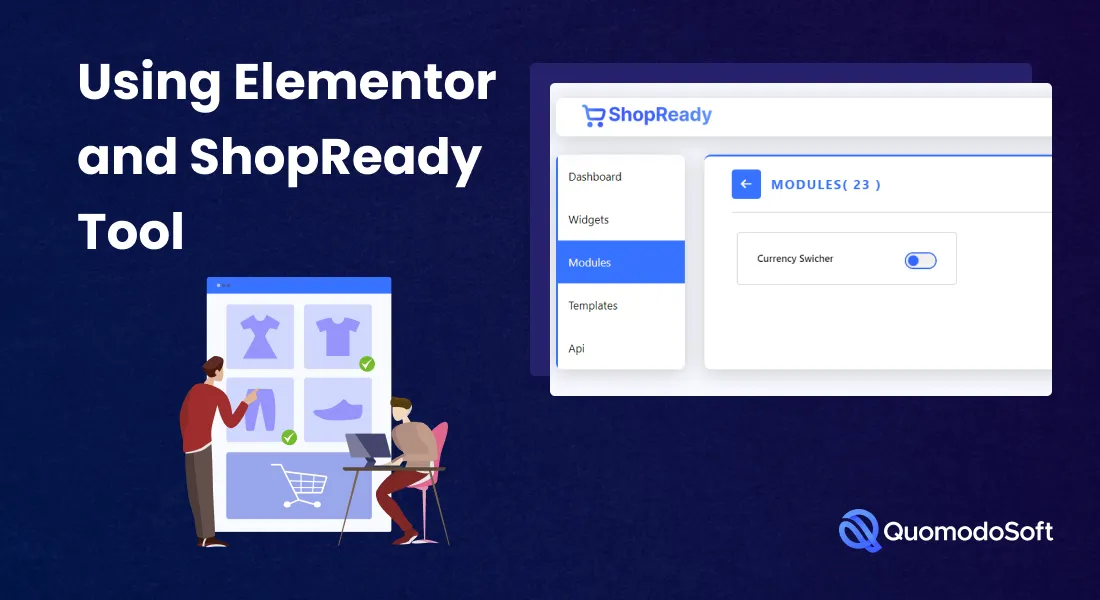
إذا كنت تستخدم Elementor لإنشاء متجر WooCommerce الخاص بك ، فلديك طريقة رائعة للحصول على دعم ثنائي العملة لموقعك على الويب. ShopReady هو منشئ متجر WooCommerce رائع لمنصات Elementor.
باستخدام ShopReady ، يمكنك إنشاء متجر كامل ، بما في ذلك خيارات الدفع القياسية ودعم العملات المتعددة. ويمكنك القيام بذلك عن طريق إضافة أدوات WooCommerce في أي مكان على صفحة Elementor.
هناك الكثير من الميزات المتاحة على ShopReady لإعداد متجر WooCommerce في دقائق. ولكن هنا ، نحن نركز على محوّل العملات الخاص به. تتيح هذه الميزة للمستخدمين رؤية أسعار المنتجات بعملتهم المفضلة ودفع السعر بالسعر الأصلي المحول.
يتضمن وحدة ، عنصر واجهة مستخدم ، وواجهة برمجة تطبيقات للسماح للمستخدمين بالتبديل بين العملات. بمجرد التنفيذ ، يمكنك تعيين وعرض العملة للعملاء مع السماح أيضًا للمستخدمين بتبديل العملات المختلفة بناءً على احتياجاتهم.
يمكن للمستخدمين الخروج بعد التسوق باستخدام الأداة. نظرًا لأنه يتيح لك الحصول على العملة الرئيسية والأصلية للمستخدمين ، فيمكنه ضمان دعم العملة المزدوجة الذي كنت تبحث عنه.
2. استخدام البرنامج المساعد WooCommerce
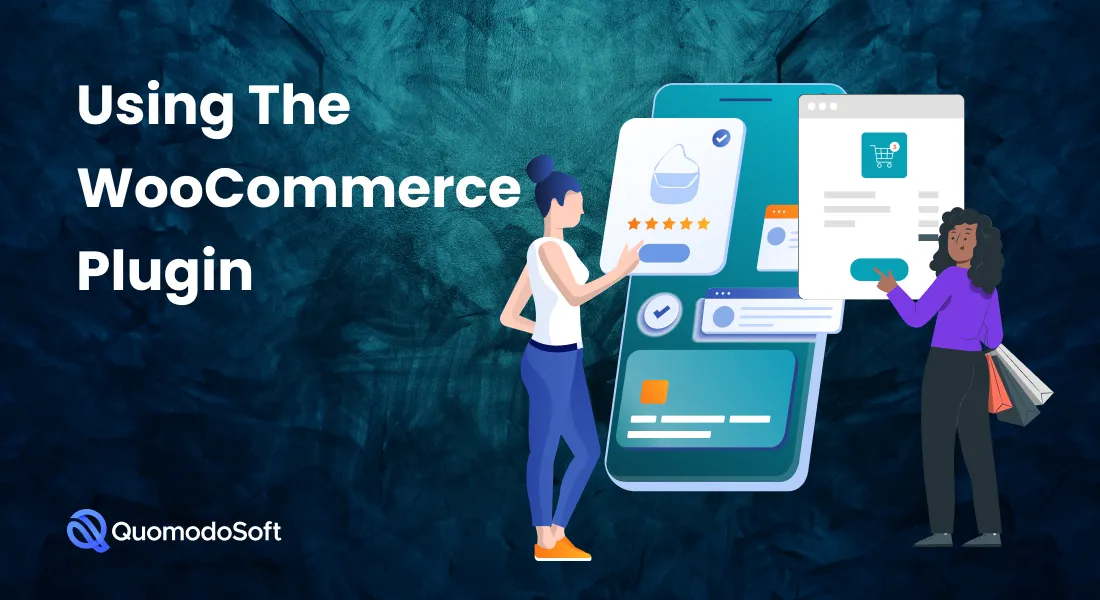
ستستخدم على الأرجح أداة ShopReady إذا كنت من محبي Elementor. ولكن إذا لم تكن كذلك ، فهناك عدد غير قليل من المكونات الإضافية التي يمكن أن تساعدك في إضافة عملات مزدوجة أو متعددة إلى موقع WooCommerce الخاص بك.
دعنا نتعرف على أكثرها شيوعًا هنا وكيف يمكنك تنفيذها على موقع WooCommerce الخاص بك.

متعدد العملات
يعد Multi-Currency مكونًا إضافيًا WooCommerce شائعًا لمساعدتك في تبديل العملات وإعادة حساب الأسعار . إنه ليس مجرد محول عملات ، في الواقع ، إنه يضفي الطابع المحلي على تجربة السداد مع الأسعار المحولة للسماح للعملاء بالدفع بعملتهم المفضلة.
لتثبيت هذا الامتداد ، اتبع الخطوات أدناه:
- انتقل إلى لوحة معلومات WooCommerce الخاصة بك وقم بتنزيل الامتداد
- انتقل الآن إلى الإضافات ، ثم انقر فوق إضافة جديد ، وانقر فوق تحميل لتحديد الملف المضغوط الذي قمت بتنزيله
- أخيرًا ، انقر فوق التثبيت الآن والتنشيط لتمكين الامتداد في متجر WooCommerce الخاص بك
بمجرد تنشيط الامتداد ، يجب أن تظهر علامة التبويب Multi-Currency في الإعدادات ، إما في القائمة الجانبية لأحدث الإصدارات أو في علامات التبويب الأفقية في الإصدارات السابقة. تحتاج إلى شراء الاشتراك لإضافته إلى موقع WooCommerce الخاص بك.
يقوم الامتداد تلقائيًا باسترداد الأسعار من مزودي خدمة أسعار الصرف مثل OpenExchangeRates و Currencylayer. نظرًا لأن كلا الموقعين مجانيان ، يمكنك فتح حسابات على هذه المواقع للسماح للملحق باسترداد الأسعار.
بعد تمكين أسعار صرف العملات ، عليك اختيار العملات التي تريدها في متجرك. يسمح لك المكون الإضافي بإضافة عدد غير محدود من العملات. يمكنك أيضًا تعيين العملة الرئيسية أو العملة الأساسية.
نصل الآن إلى كيفية السماح للمستخدمين بالاستمتاع بهذه الميزة. لهذا ، سيتعين عليك وضع أداة تبديل العملات في التذييل أو الشريط الجانبي أو أعلى أداة سلة التسوق. سيحتوي على قائمة منسدلة بالعملات التي تم إعدادها مسبقًا. على سبيل المثال ، سيرى الزوار CAD و USD و EUR وما إلى ذلك.
يعد خيار العملة المزدوجة التلقائي هو الجزء الممتع من هذا البرنامج المساعد. يسمح باكتشاف الموقع الجغرافي للعميل تلقائيًا لتعيين العملة وفقًا لبلد الزائر.
إذا كان متجر WooCommerce الخاص بك يقبل العملة (المدرجة في الإعدادات) ، فسيتم تمكينها تلقائيًا. خلاف ذلك ، سيتم تنشيط العملة الافتراضية.
WOOCS:
WooCommerce Currency Switcher (WOOCS) هو محول عملات مجاني وشائع لمنصة WooCommerce. إنه امتداد محوّل متعدد العملات يسمح للعملاء بتبديل العملة من أجل سعر المنتج والحصول على الأسعار المحولة في الوقت الفعلي. كما يسمح بالدفع بالعملة المحددة.
يمكنك بسهولة إضافة هذا الامتداد متعدد العملات إلى متجر WooCommerce الخاص بك. للقيام بذلك ، اتبع الخطوات أدناه.
- انتقل إلى صفحة الإضافات في موقعك
- انقر فوق إضافة مكون إضافي جديد
- ابحث عن WOOCS في مربع البحث
- بمجرد ظهور WOOCS ، قم بتثبيت البرنامج المساعد وتنشيطه
- يمكنك استخدامه مجانًا لخيار العملة المزدوجة ، أي ما يصل إلى عملتين
لنرى الآن كيف يمكنك السماح لعملائك بالدفع بالعملة التي يرغبون فيها. انتقل إلى علامة التبويب "خيارات متقدمة" وانقر فوق "نعم" من القائمة المنسدلة Is Multiple Allowed. يمكنك عرضها باستخدام الرمز القصير أو عنصر واجهة المستخدم.
يحتوي البرنامج المساعد على أداة ajax / رمز قصير لأسعار العملات ومحول عملات لتحديث أسعار العملات تلقائيًا. يأتي مع مجموعة واسعة من الميزات وخيارات التصميم.
الميزة المهمة هي ميزة GEO IP الخاصة به للكشف عن العملة المحلية بناءً على الموقع الجغرافي للمستخدم وعنوان IP. عليك ببساطة تمكين "Checkout by GeoIP Rules" للسماح للعملاء بالدفع مقابل المنتجات بعملتهم الأصلية.
العملة
CURCY هو برنامج WooCommerce Plugin رائع للتبديل بين العملات. يمكنك إضافة خيار ثنائي أو متعدد العملات بسهولة باستخدام هذا الامتداد. إنه متاح في كل من الإصدارات المجانية والمحترفة لمنصتي WordPress و WooCommerce.
يتيح هذا المكون الإضافي للمستخدمين رؤية ودفع أسعار المنتجات بعملاتهم الخاصة. يمكنه اكتشاف رمز بلد الزائر تلقائيًا باستخدام عنوان IP.
لتثبيت المكون الإضافي ، اتبع الخطوات التالية:
- قم بتنزيل حزمة التثبيت من حسابك
- انتقل إلى الإضافات ، وانقر على إضافة جديد ، ثم انقر على تحميل البرنامج المساعد ، وحدد الملف المضغوط الذي قمت بتنزيله بالفعل
- أخيرًا ، انقر فوق التثبيت الآن وتنشيط المكون الإضافي
لاستخدامه ، انتقل إلى لوحة المعلومات ، واختر المكون الإضافي ، وانقر فوق علامة التبويب العامة. يمكنك الآن إعداد وعرض عملات متعددة يدويًا وأسعار صرفها. بمجرد الانتهاء من ذلك ، سترى أنه يظهر في الشريط الجانبي مما يسمح للمستخدمين بالاختيار بين العملات.
يمكنك أيضًا تعيين المكون الإضافي لاكتشاف العملة تلقائيًا وفقًا لبلد الزائر أو لغته. لهذا ، يمكنك تحديد Auto Select Currency ، وسيكتشف التوصيل البلد والعملة المعنية بناءً على عناوين IP الخاصة بالمستخدمين.
سيتعين عليك أيضًا تعيين العملة الرئيسية التي ستستخدمها في الغالب لمتجر WooCommerce افتراضيًا.
لماذا تستخدم ShopRy للحصول على عملة مزدوجة في WooCommerce؟
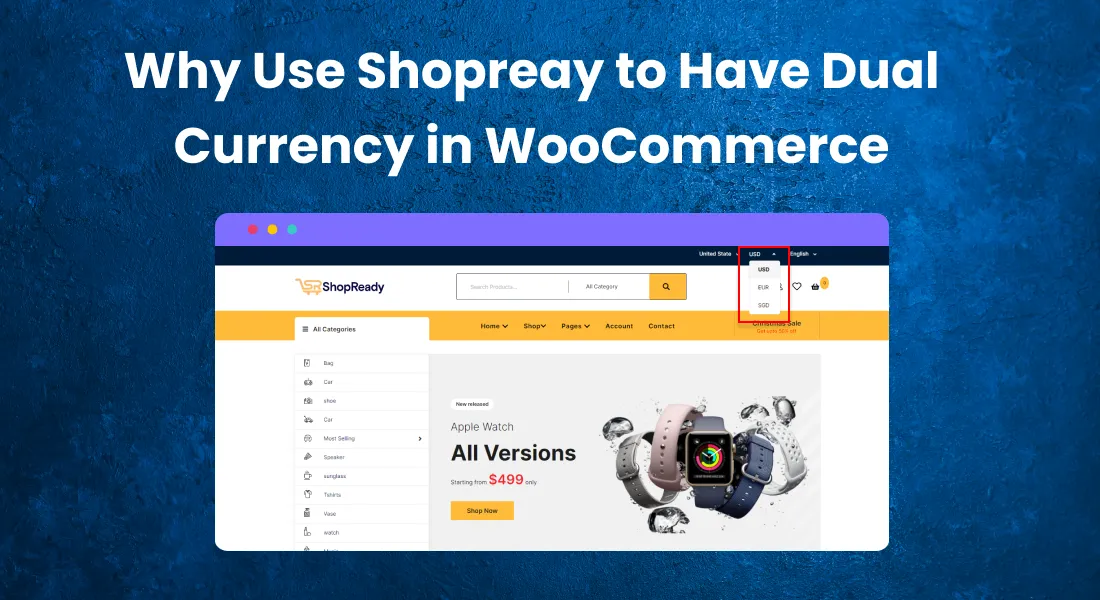
لقد تحدثنا للتو عن البرنامج الإضافي ShopReady الذي يمكن أن يساعد في إنشاء متجر WooCommerce (مع دعم العملة المزدوجة) باستخدام منصة Elementor. نحن نفضل استخدام ShopReady لإنشاء متجر WooCommerce بخيار العملة المزدوجة. هناك بعض الأسباب الوجيهة لذلك سنتحدث عنها أدناه.
يمكنك بالفعل إنشاء متاجر عبر الإنترنت مباشرةً باستخدام العديد من سمات منشئ موقع WooCommerce. لكن Elementor ، وخاصة Elementor Pro ، هي أداة رائعة لبناء الصفحات يمكنها مساعدتك في عرض المنتجات بالطريقة التي تختارها وفي أي مكان تريده على الصفحة.
كما أن لديها وحدة Currency Switcher كأداة لإضافتها إلى صفحات Elementor. تأتي الأداة مع مجموعة غنية من أدوات WC لتوفير طريقة مبسطة لإنشاء متاجر WooCommerce ، بما في ذلك دعم العملات المتعددة.
لذلك ، فإن هذا النهج الفريد والشامل لإنشاء WooCommerce مع دعم العملة المزدوجة يستحق بالتأكيد التوصية.
استنتاج
مع متجر WooCommerce ، فأنت بالتأكيد تريد جذب العملاء من جميع أنحاء العالم. يمنح دعم العملة المزدوجة العملاء الدوليين إحساسًا بالولاء للسعر ، مما يؤدي في النهاية إلى زيادة المبيعات من خلال رضا العملاء.
لهذا السبب تحدثنا في هذه المقالة عن طرق مختلفة يمكن لمالك متجر WooCommerce أن يضيف بها دعم العملة المزدوجة.
تضمنت هذه الطرق طريقة شاملة لإضافة هذه الميزة - أداة ShopReady WooCommerce Builder لـ Elementor. إلى جانب ذلك ، لقد رأينا كيف يمكنك استخدام مكون إضافي جيد (من المكونات الأعلى تصنيفًا) لإضافة دعم مزدوج إلى متجرك عبر الإنترنت.
لقد ناقشنا كيفية المضي قدمًا مع كل هذه الخيارات. لذا فالأمر متروك لك الآن لاختيار محوّل العملات الذي تريده وإنشاء تجربة سداد محلية لعملائك!
كيفية إضافة قائمة الرغبات في WooCommerce W / O Plugin
